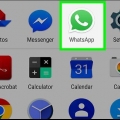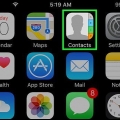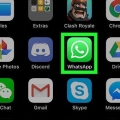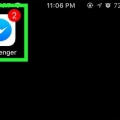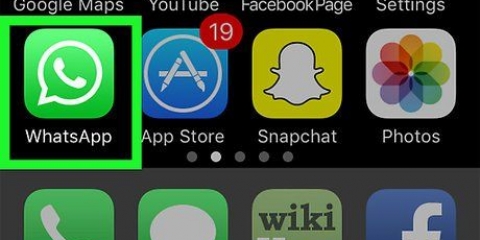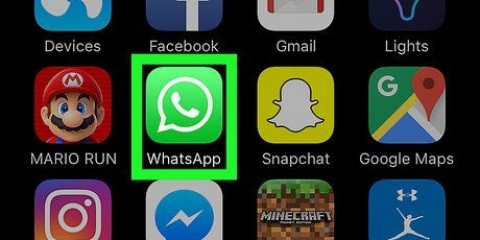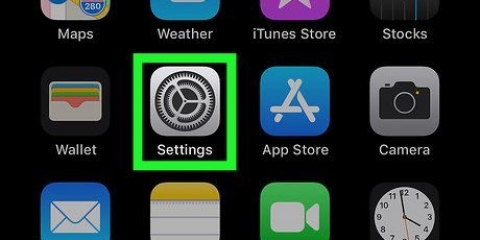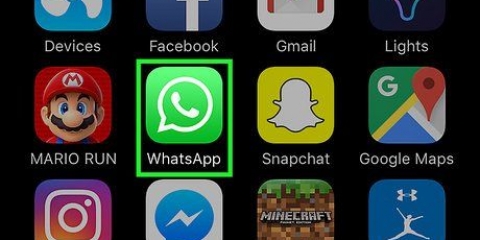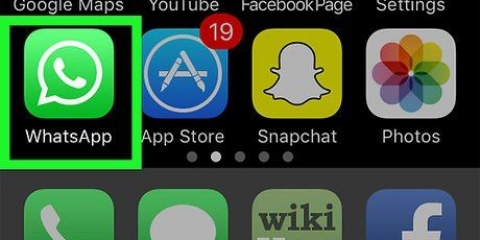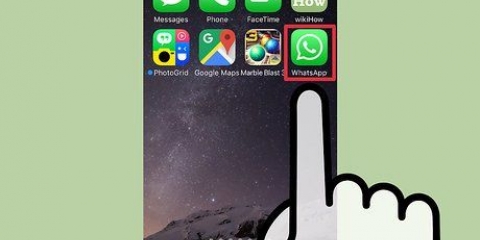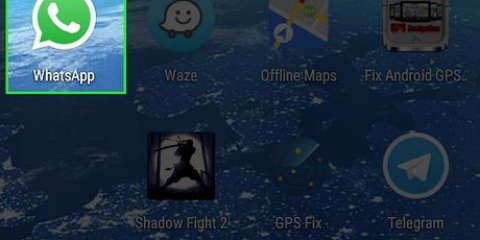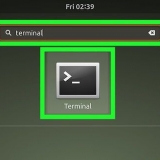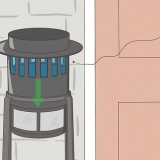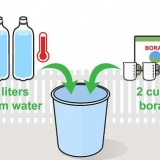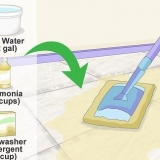Tutti i nomi che appaiono qui sono utenti non WhatsApp dell`app Contatti del tuo iPhone. Puoi utilizzare la barra di ricerca nella parte superiore dello schermo per cercare un contatto specifico.








Qualsiasi nome che appare qui appartiene a utenti non WhatsApp dell`app Contatti del tuo Android. Puoi utilizzare la barra di ricerca nella parte superiore dello schermo per trovare un contatto specifico.

Aggiungi contatti in whatsapp
Contenuto
Questo tutorial ti mostrerà come aggiungere contatti in WhatsApp. Anche se non puoi parlare con contatti che non hanno WhatsApp installato sul proprio dispositivo, puoi invitare contatti non WhatsApp a scaricare l`app.
Passi
Metodo 1 di 4: aggiungi un contatto su un iPhone

1. Apri l`app WhatsApp. Questa è l`icona del telefono bianco su un fumetto verde.
- Se è la prima volta che apri WhatsApp sul tuo telefono, devi prima farlo imposta whatsapp.

2. Tocca la scheda Chat. È nella parte inferiore dello schermo.
Quando WhatsApp apre una nuova conversazione, tocca il pulsante Indietro in alto a sinistra dello schermo.

3. Tocca la scatola con una penna. È in alto a destra dello schermo.

4. Tocca Nuovo contatto. Troverai questa opzione nella parte superiore dello schermo sotto la barra di ricerca. Si aprirà una schermata per aggiungere un nuovo contatto.

5. Inserisci il nome della persona. Puoi farlo nel campo Nome nella parte superiore dello schermo.
Puoi anche aggiungere un cognome nel campo sottostante.

6. Tocca Aggiungi telefono. È sotto il campo Lavoro. Si aprirà un campo di testo con scritto "Telefono".

7. Inserisci il numero di telefono del tuo contatto. Se il numero proviene da un`area diversa, potrebbe essere necessario inserire un prefisso internazionale (come "1" per gli Stati Uniti o "44" per il Regno Unito) prima del numero predefinito di 10 cifre.

8. Tocca Fine. È in alto a destra dello schermo. Questo memorizza il numero della persona nell`app Contatti del tuo iPhone. Se il contatto utilizza WhatsApp, il contatto verrà aggiunto anche all`elenco dei contatti di WhatsApp.
Metodo 2 di 4: aggiungi un contatto con un Android

1. Apri l`app WhatsApp. Questa è l`icona del telefono bianco su un fumetto verde.
- Se è la prima volta che apri WhatsApp sul tuo telefono, devi prima farlo imposta whatsapp.

2. Tocca l`icona del fumetto. Lo troverai nell`angolo in alto a destra dello schermo, a sinistra del pulsante ⋮.
Quando WhatsApp apre una conversazione, tocca prima il ← in alto a sinistra dello schermo.

3. Tocca l`icona della persona con il segno più. Questo è in alto a destra dello schermo. Questo ti porterà alla schermata per aggiungere un contatto.

4. Inserisci il nome della persona. Puoi farlo nel campo Nome nella parte superiore dello schermo.

5. Tocca il campo Telefono. Si trova sotto il campo Affari.

6. Inserisci il numero di telefono del tuo contatto. Se il numero proviene da un`area diversa, potrebbe essere necessario inserire un prefisso internazionale (come "1" per gli Stati Uniti o "44" per il Regno Unito) prima del numero predefinito di 10 cifre.

7. Tocca Fine. È in alto a sinistra dello schermo. Questo memorizza le informazioni di contatto nell`app Contatti del tuo Android. Se il contatto utilizza WhatsApp, il contatto verrà aggiunto anche all`elenco dei contatti di WhatsApp.
Metodo 3 di 4: invita un contatto su WhatsApp utilizzando un iPhone

1. Apri l`app WhatsApp. È l`icona del telefono bianco su un fumetto verde.
- Se è la prima volta che apri WhatsApp sul tuo telefono, devi prima farlo imposta whatsapp.

2. Tocca Impostazioni. È nell`angolo in basso a destra dello schermo.
Quando WhatsApp apre una nuova conversazione, tocca il pulsante Indietro nell`angolo in alto a sinistra dello schermo.

3. Scorri verso il basso e tocca Dillo a un amico. Troverai questa opzione nella parte inferiore dello schermo.

4. Tocca Messaggio. È proprio qui nel mezzo della finestra pop-up.

5. Tocca il nome del tuo contatto. Potrebbe essere necessario scorrere verso il basso per trovarlo.

6. Tocca Invia 1 invito. È in basso a destra dello schermo. Si aprirà una finestra Nuovo messaggio con un collegamento a WhatsApp.
Tuttavia, se hai toccato più di un nome, vedrai Invia [numero] inviti.

7. Tocca la freccia di invio. È l`icona verde o blu sul lato destro della casella di testo vicino alla parte inferiore dello schermo. Questo invia un invito alla persona (o alle persone) da te selezionate. Se scaricano WhatsApp e si iscrivono, sarà possibile raggiungerli tramite WhatsApp.
Metodo 4 di 4: invita un contatto a WhatsApp con un Android

1. Apri l`app WhatsApp. È l`icona del telefono bianco su un fumetto verde.
- Se è la prima volta che apri WhatsApp sul tuo telefono, devi prima farlo imposta whatsapp.

2. Tocca ⋮. È in alto a destra dello schermo.
Quando WhatsApp apre una conversazione, tocca prima il ← in alto a sinistra dello schermo.

3. Tocca Impostazioni. È qui in fondo al menu a discesa.

4. Tocca Contatti. Puoi trovarlo in fondo alla pagina.

5. Tocca Invita un amico. Questo è in cima alla pagina.

6. Tocca Messaggi. È proprio qui nel mezzo della finestra pop-up.

7. Tocca il nome del tuo contatto. Potrebbe essere necessario scorrere verso il basso per trovarlo.

8. Tocca Invia 1 invito. È in basso a destra dello schermo. Si aprirà una finestra Messaggi con un collegamento a WhatsApp.
Tuttavia, se hai toccato più di un nome, vedrai Invia [numero] inviti.

9. Tocca il pulsante di invio. Questo invierà il tuo invito alla persona (o persone) selezionata. Quando scaricano WhatsApp, vengono automaticamente aggiunti all`elenco dei contatti di WhatsApp.
Articoli sull'argomento "Aggiungi contatti in whatsapp"
Condividi sui social network:
Popolare